Excelは統計分析のための真のツールであり、信頼関数は一般的なツールの1つです。 母集団平均で作業する場合、信頼関数を使用して正規分布の信頼区間を評価できます。 Excelには、信頼水準を評価するための特別な式があり、財務分析にはさまざまな用途があります。
:
=自信()
あなたは、予測し、財務タスクの茄多のためにあなたの財政の意思決定を調整するために、この機能を活用することができます。
この機能を使用すると、財務データを簡単にマッピングして大きなデータセットに適用することができます。
さらに、アナリストとして、優れた財務上の意思決定を行うために、正規分布から重要な情報を推測することができます。 たとえば、獲得した金額とessentialsに費やした金額との関係を評価できます。
ここでは、信頼関数の式です:
=CONFIDENCE(alpha,standard_dev,size))
Alpha-信頼度を計算するための有意水準を表します。 それは常に必要です。 有意水準は、信頼水準1に相当します。 同じ意味では、有意水準0.05は信頼水準95%に相当します。
Standard_Dev–(必須引数)これは別の引数であり、常に必要です。 これは、データセットの範囲内の標準偏差を表します。
Size–これはサンプルのサイズを表し、別の必須引数です。
まず、記述統計を見つける必要があります。 アドオンを持っていない場合:
次の手順に従います:
1. Excelメニューで、「ファイル」をクリックし、「Excelオプション」をクリックします。”
2. 新しいページが表示され、カーソルを下に移動して”アドオンを追加”を選択します。”


3. 追加のページで、カーソルを移動して管理し、オプションの”excel add ons”を選択します。 次に、「移動」をクリックします。”
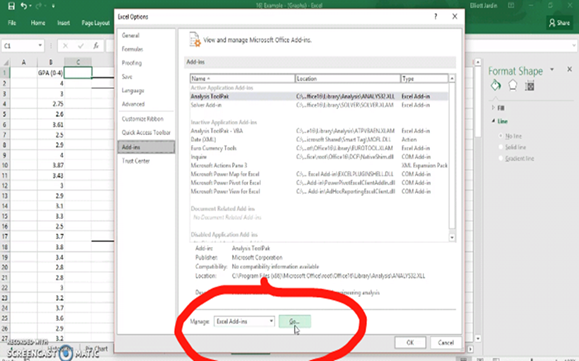

4. 新しいページでは、”解析ツールパック”と”ソルバーアドオン”をチェックしてください。”
5. [OK]をクリックします。
データ解析ツールパックが有効になります。
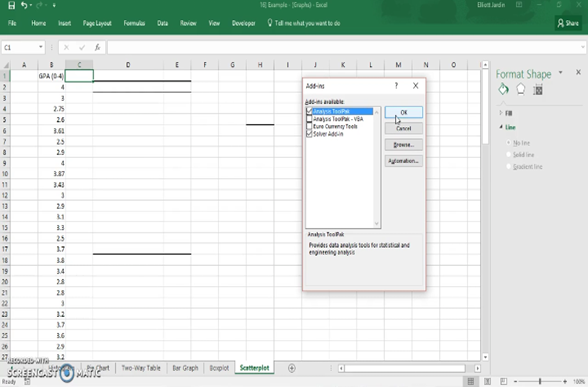

6. Excelメニューにカーソルを移動し、”データ”をクリックします。 その下に新しいメニューが表示されます。 “データ分析”を探してクリックします。
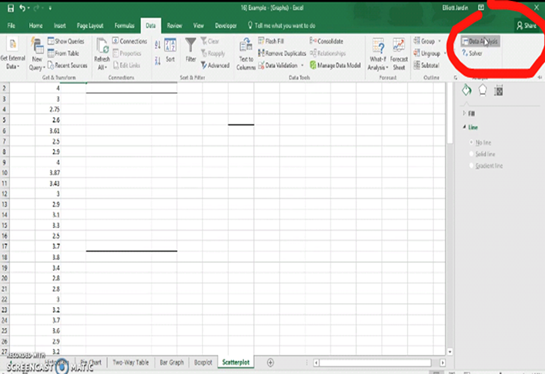

7. 新しいウィンドウがポップアップ表示されます。 “記述統計”を選択し、”OK”を選択します。’
8. 「入力範囲」に、使用する行数を入力します。 入力範囲を強調表示します。
9. 出力範囲を強調表示します。 「出力範囲」は、統計を転記する場所です。
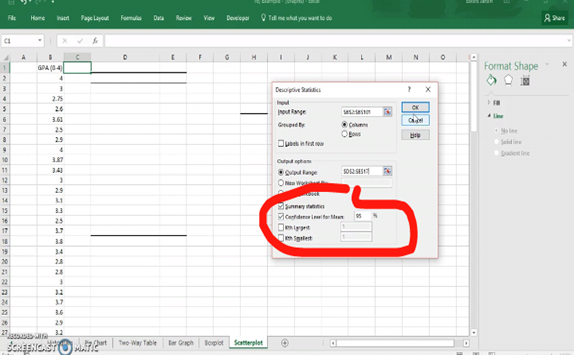

10. “要約統計”と”信頼水準”のチェックボックスをオンにします。”
11. [OK]をクリックします。
12. 以下に示すように、結果が表示されます:
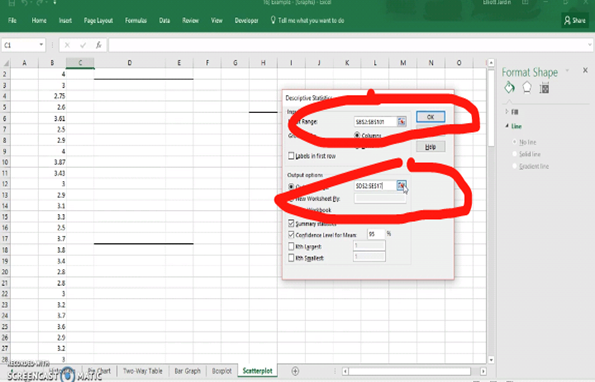

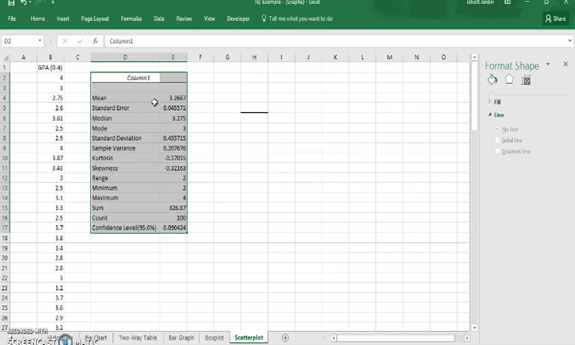

13. 「平均」と「信頼水準」を選択して新しいセルにコピーします。


私たちの例では;
平均値は3.2687
信頼水準は0.090424
信頼区間は、平均値に加算または減算することによって推定されます。
95%信頼区間=高い範囲—低い範囲
高い範囲=平均+信頼水準
